Како да поправите грешку Хулу токена 5
Хулу(Hulu) , онлајн канал за стриминг, покренуо је Волт Дизни(Walt Disney) у сарадњи са Цомцаст(Comcast) -ом 2007. године. Међутим, недавно је почео да добија на популарности. Можете да гледате своје омиљене емисије и филмове у Хулу десктоп апликацији(Hulu desktop app) из Мицрософт Сторе-а или Хулу мобилној апликацији(Hulu mobile app) из Гоогле Плаи продавнице(Google Play Store) . Неки од наших вољених корисника су се жалили да су добили Хулу Токен Еррор 5(Hulu Token Error 5) и на Виндовс рачунарима(Windows PCs) и на Андроид(Android) телефонима. Стога(Hence) вам доносимо листу решења за поправку Хулу кода грешке 5(Hulu Error Code 5) .
Хулу код грешке 5(Hulu Error Code 5) се појављује са било којом од следећих порука:
- Тренутно имамо проблема са учитавањем овога.(We’re having trouble loading this right now.)
- Проверите своју интернет везу и покушајте поново. Шифра грешке: -5: погрешно обликовани подаци.(Please check your internet connection and try again. Error Code: -5: malformed data.)
- Ако се овај проблем настави, покушајте да поново покренете уређај.(If this problem persists, try restarting your device.)

Како да поправите грешку Хулу токена 5 на рачунару и мобилном уређају(How to Fix Hulu Token Error 5 on PC and Mobile)
У наставку су наведени уобичајени разлози зашто видите грешку 5 Хулу (Hulu)АПИ.токен(API.token) када покушате да стримујете садржај на Хулу(Hulu) :
- Ваш уређај, односно телефон или рачунар, није компатибилан са Хулу-ом(incompatible with Hulu) .
- Неправилна инсталација(Improper installation) Хулу-а може довести до ове грешке.
- Рутер или модем емитују слаб интернет сигнал(weak internet signal) .
- Проблеми у вези са хардвером(Hardware-related issues)
На срећу, проблем са којим се суочавате може се прилично лако решити, као што је објашњено у овом одељку.
Метод 1: Поново покрените уређај(Method 1: Reboot your Device)
У складу са промптом Хулу Токен Еррор 5(Hulu Token Error 5) : Ако се овај проблем настави, покушајте поново да покренете уређај(If this problem persists, try restarting your device) , урадићемо тачно онако како је предложено.
За Виндовс рачунар:(For Windows PC: ) Притисните тастер Виндовс(Windows key) . Кликните на Power icon > Restart , као што је приказано.

За Андроид телефоне:(For Android phones: ) Дуго притисните дугме за напајање(Power button) док се не појаве опције напајања. Затим додирните Поново покрени(Restart) .

Метод 2: Освежите своју интернет везу(Method 2: Refresh your Internet Connection )
Најчешћи разлог зашто се Хулу Еррор Цоде 5(Hulu Error Code 5) појављује је због проблема са интернет везом. Пратите доле наведене кораке да бисте освежили интернет везу:
1. Искључите(Turn off) рутер притиском на дугме за напајање.
2. Искључите(Unplug) рутер из зидне утичнице. Сачекајте(Wait) 60 секунди.(60 seconds.)
3. Поново покрените(Restart) рутер и проверите да ли се сви индикатори(indicator lights) на рутеру појављују нормално.
4. Ако грешка и даље постоји, пронађите и притисните дугме РЕСЕТ(RESET ) на рутеру.

5. Покрените онлајн тест брзине(Online Speed Test) . Ако брзина није оптимална, обратите се свом провајдеру сервиса.
Такође прочитајте: (Also Read:) Шта је ВПН? Како то функционише?(What is VPN? How does it work?)
Метод 3: Онемогућите ВПН(Method 3: Disable VPN)
Ако користите ВПН(VPN) , постоји могућност да он омета мрежну везу и води до Хулу кода грешке 5(Hulu Error Code 5) . Пратите доле наведене кораке да бисте онемогућили ВПН(VPN) на рачунару.
1. Идите у доњи десни угао траке задатака(Taskbar) и кликните на стрелицу нагоре(upward arrow) .
2. Кликните десним тастером миша на икону (icon)ВПН(VPN) софтвера који користите.
3. На крају, кликните на Екит(Exit) или сличну опцију, као што је илустровано испод.

Метод 4: Ажурирајте Хулу(Method 4: Update Hulu)
Веће су шансе да наиђете на Хулу(Hulu) кодове грешака ако Хулу(Hulu) апликација није ажурирана на најновију верзију. Објаснили смо процес ажурирања за Виндовс(Windows) системе као и за Андроид ОС(Android OS) .
На Виндовс ОС(On Windows OS)
1. Откуцајте Мицрософт Сторе(Microsoft Store) и покрените га из резултата претраге, као што је приказано.
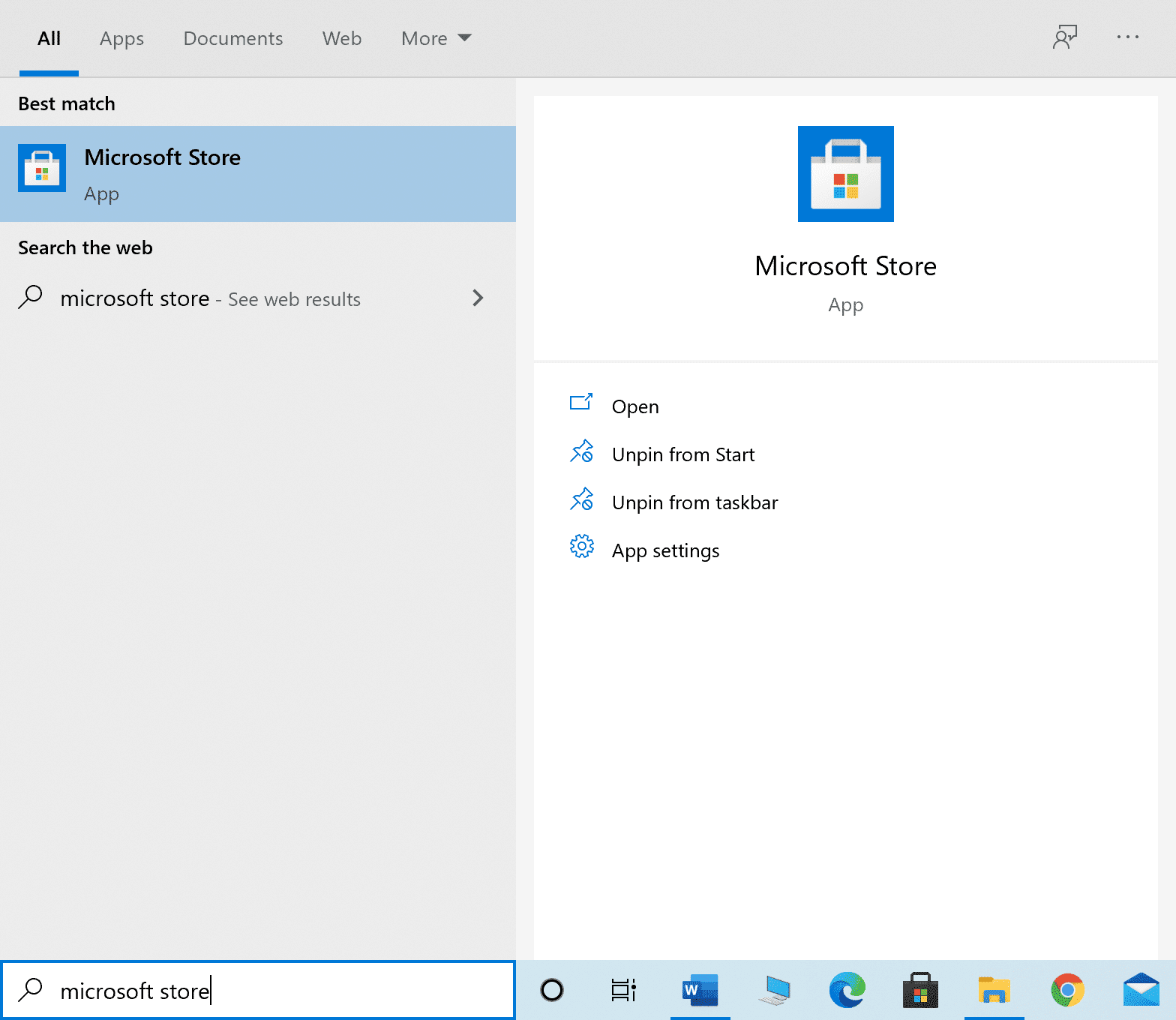
2. Кликните на икону са три тачке(three-dotted icon) да бисте отворили мени. Сада кликните на Преузимања и ажурирања(Downloads and Updates ) као што је истакнуто .

3. Затим кликните на дугме Преузми ажурирања(Get updates) , а затим кликните на икону за преузимање (download icon)Хулу(Hulu) .

На Андроид ОС-у(On Android OS)
1. Пронађите и додирните икону Плаи Сторе(Play Store) да бисте је покренули.

2. Затим додирните слику свог Гоогле профила( profile pic) у горњем десном углу.
3. Затим додирните Manage apps & device > See Details .
4. Додирните Хулу(Hulu) , а затим додирните икону Ажурирај(Update) на следећем екрану.

Када се ажурирање заврши, покрените Хулу(Hulu) и почните да стримујете. Ако грешка Хулу токена 5(Hulu Token Error 5) и даље није исправљена, покушајте са следећом исправком.
Такође прочитајте: (Also Read:) 11 најбољих сајтова за бесплатно гледање ТВ емисија на мрежи(11 Best Sites To Watch TV Shows Online For Free)
Метод 5: Обришите кеш датотеке(Method 5: Clear Cache Files)
Ако на вашем уређају постоје оштећене кеш датотеке Хулу(Hulu) апликације, то може довести до грешке Хулу(Hulu) токена 5. Ево како можете да обришете кеш за Хулу(Hulu) и поправите грешку Хулу токена 5(Hulu Token Error 5) .
На Виндовс ОС(On Windows OS)
Ако користите веб прегледач за гледање Хулу(Hulu) садржаја, можете да обришете кеш прегледача да бисте исправили грешке које произлазе из оштећених података кеша. Ево како да обришете кеш на Гоогле Цхроме(Google Chrome) -у :
1. Унесите chrome://settings у УРЛ траку(URL bar) и притисните Ентер(Enter) на тастатури.

2. Кликните на Обриши податке прегледања(Clear Browsing data ) под опцијом Приватност и безбедност(Privacy & Security) , као што је истакнуто.

3. Подесите Временски опсег(Time range ) на Све време(All time ) из падајућег менија, као што је приказано.

4. Означите поља за потврду поред Колачићи и други подаци о сајтовима(Cookies and other site data ) и Кеширане слике и датотеке.(Cached images and files.)
5. На крају, кликните на Обриши податке(Clear Data ) да бисте уклонили кеш податке и колачиће.
На Андроид ОС-у(On Android OS)
Напомена:(Note:) Пошто паметни телефони немају исте опције подешавања(Settings) , а оне се разликују од произвођача до произвођача, проверите тачна подешавања пре него што их промените. У наставку су дата општа упутства.
1. Идите на подешавања телефона(Settings) .
2. Додирните Апликације и дозволе(Applications and Permissions) , као што је приказано.
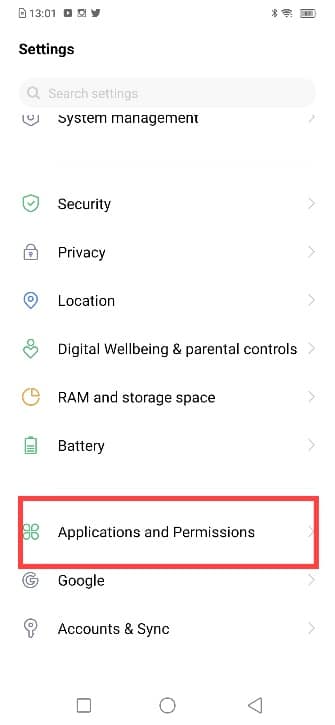
3. Померите се надоле и изаберите Хулу(Hulu) са листе апликација.
4. Затим додирните Унутрашња меморија(Internal Storage) , као што је приказано испод.

5. На крају, тапните на Очисти кеш(Clear cache) , као што је приказано означено.

Метод 6: Поново инсталирајте Хулу(Method 6: Reinstall Hulu)
Ако грешка Хулу(Hulu) токена 5 до сада није исправљена, ваше последње решење је да поново инсталирате апликацију јер ће то поправити све грешке, грешке и кварове са Хулу(Hulu) апликацијом укључујући Хулу Токен Еррор 5(Hulu Token Error 5) .
На Виндовс ОС(On Windows OS)
1. Откуцајте Додај или уклони програме(Add or remove programs) и покрените га из резултата претраге, као што је приказано.

2. Откуцајте Хулу(Hulu) у текстуално поље Претражи ову листу .(Search this list )

3. Кликните на Хулу(Hulu) и изаберите Деинсталирај.(Uninstall.)
Напомена:(Note:) Слика испод је пример дат помоћу апликације Стеам(Steam) .

4. Након што је деинсталација Хулу(Hulu) - а завршена, отворите Мицрософт Сторе(Microsoft Store) и поново инсталирајте Хулу.(reinstall Hulu.)(reinstall Hulu.)
На Андроид ОС-у(On Android OS)
1. Дуго притисните апликацију Хулу(Hulu) , а затим изаберите Деинсталирај(Uninstall) .

2. Када се Хулу(Hulu) апликација деинсталира, инсталирајте је из Плаи продавнице(install it from Play Store) .
Препоручено:(Recommended:)
- Поправите Мирацаст који не ради на Виндовс 10(Fix Miracast Not Working on Windows 10)
- Поправите Виндовс 10 ажурирање заглављено или замрзнуто(Fix Windows 10 Update Stuck or Frozen)
- Како сазнати нечији рођендан на Снапцхату(How to Find Out Someone’s Birthday on Snapchat)
- Како хард ресетовати ЛГ Стило 4(How to Hard Reset LG Stylo 4)
Надамо се да је овај водич био од помоћи и да сте успели да поправите Хулу Токен Еррор Цоде 5( fix Hulu Token Error Code 5) . Јавите нам која метода вам је најбоља. Такође, ако имате било каквих питања или сугестија у вези са овим чланком, слободно их оставите у одељку за коментаре испод.
Related posts
Како да поправите грешку Хулу токена 3
Поправи Хулу код грешке П-дев302
9 начина да поправите Твиттер видео записе који се не репродукују
Како да поправим грешку на Инстаграму неће ми дозволити да објавим
Како да поправите грешку која је престала са Андроид.Процесс.Медиа
Како да поправите грешку апликације није инсталирана на Андроиду
Исправите грешку за одбијени приступ Виндовс Инсталлер-у
Како да поправите грешку Тап то Лоад Снапцхат
Како да поправите грешку апликације 0кц0000005
Како да поправите грешку блокиране радње на Инстаграму
Како да поправите грешку апликације 523
Поправите шифру грешке Виндовс продавнице 0к803Ф8001
Поправи Немогућност инсталације мрежног адаптера код грешке 28
Поправи грешку Виндовс Упдате 0к800704ц7
Исправите грешку у приступу Цхромеу треба меморијском простору на Андроид-у
Како да поправите грешку Виндовс Упдате 80072ее2
Како да поправите грешку сервера у Гоогле Плаи продавници
Поправи грешку у Плаи продавници ДФ-ДФЕРХ-01 (2022)
Како да поправите грешку одбијеног приступа Гоогле диску
Поправи грешку учитавања Стеам апликације 3:0000065432
